Discord auf PS4 einrichten — Schritt für Schritt

Kann man Discord auf der PS4 verwenden?
Kurzantwort: Nicht nativ. Stand beim Verfassen dieses Artikels bietet Discord keine offizielle PS4-App. Es gibt jedoch praktikable Workarounds, mit denen du Sprachchat über Discord auf dem PC laufen lässt und gleichzeitig das Spiel auf deiner PS4 hörst.
Wichtig: Diese Methode nutzt die PS4-Ausgabe für Spielaudio und leitet Sprachchat über den PC. Du brauchst zusätzliche Hardware (z. B. MixAmp), damit beide Audioquellen zusammenarbeiten.
Welche Varianten/Intentionen deckt diese Anleitung ab?
- Primäre Absicht: Discord-Voice während PS4-Gaming nutzen
- Verwandte Varianten: Discord mit MixAmp, Discord über Remote Play, Discord per Capture Card, Discord per Smartphone-Bridge
Benötigte Hardware und Software
- Eine PlayStation 4
- Ein kabelgebundenes Headset, das USB oder optische Verbindung unterstützt (z. B. ASTRO A40 TR oder Sennheiser-Modelle)
- Eine MixAmp (z. B. MixAmp Pro TR) oder ein vergleichbarer Audio-Splitter/DSP
- Ein PC mit installiertem Discord-Client (empfohlen) oder Discord im Browser
- Kabel:
- Optisches (TOSLINK) Kabel für die Verbindung PS4 → MixAmp
- USB-Kabel für MixAmp → PC/PS4 (je nach Betriebsmodus)
- 3,5‑mm-Klinkenkabel (AUX) für alternative Setups
- Optional: 3,5‑mm-Splitter oder ein Kabel mit Lautstärkeregler
Mini-Definition: MixAmp = Gerät, das Spielaudio (Konsole) und Chataudio (PC) mischen und an dein Headset weiterleiten kann.

Ablaufübersicht (Kurz)
- MixAmp per optischem Kabel an die PS4 anschließen und auf Console Mode stellen.
- PS4-Audioausgabe auf Digital Out (Optical) und Bitstream (Dolby) setzen.
- MixAmp per USB an den PC anschließen und in den PC-Modus wechseln.
- Discord auf dem PC öffnen, Eingabe-/Ausgabegeräte entsprechend auswählen.
Schritt für Schritt Anleitung — PlayStation 4 Einstellungen
Schließe die PS4 mit dem optischen Kabel an die MixAmp Pro TR an. Diese Verbindung überträgt das Spielaudio.
Schalte die MixAmp in den Console Mode, damit das Headset als USB-Gerät fungiert. (Du kannst eine Popup-Meldung sehen.)
Öffne auf der PS4 die Einstellungen und navigiere zu Sound and Screen.
Wähle Audio Output Settings.
Bei Primary Output Port wähle Digital Out (Optical).
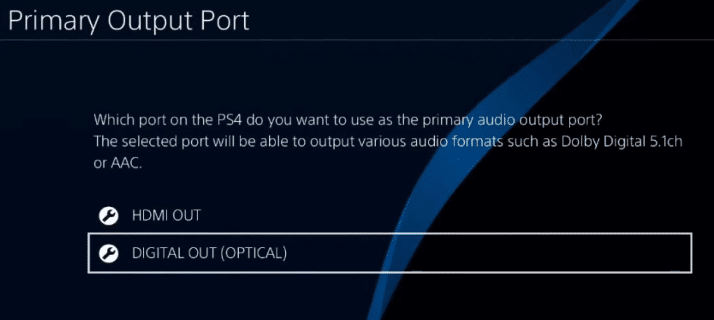
- Öffne in den Audio Output Settings die Audio Format-Einstellungen und setze Bitstream (Dolby).
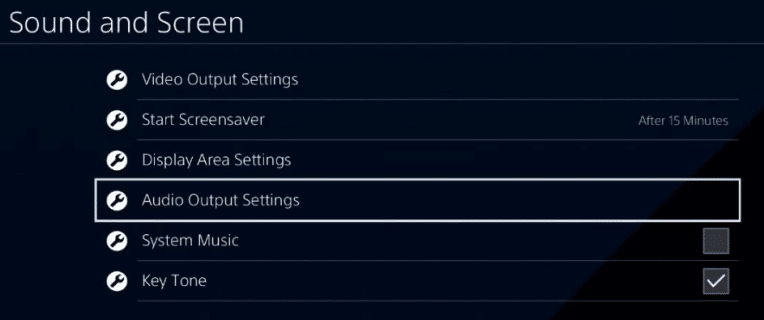
- Gehe zurück zu den Haupt-Einstellungen der PS4 und öffne Devices → Audio Devices.
- Stelle sicher, dass Output to Headphones auf Chat Audio gesetzt ist. Dadurch werden Voice-Chats (z. B. Party-Chat) direkt an dein Headset geleitet.
Hinweis: Die PS4 gibt das Spielaudio weiterhin über den optischen Ausgang an die MixAmp aus; Chat-Audio geht an das Headset, das von der MixAmp/PC gemischt werden kann.
Schritt für Schritt Anleitung — PC & Discord Einstellungen
- Verbinde die MixAmp per USB mit dem PC.
- Schalte die MixAmp in den PC Mode, sodass das Gerät als Audio-Interface für den PC fungiert.
- Öffne die Discord-App (die Desktop-App ist zuverlässiger als die Web-Version).
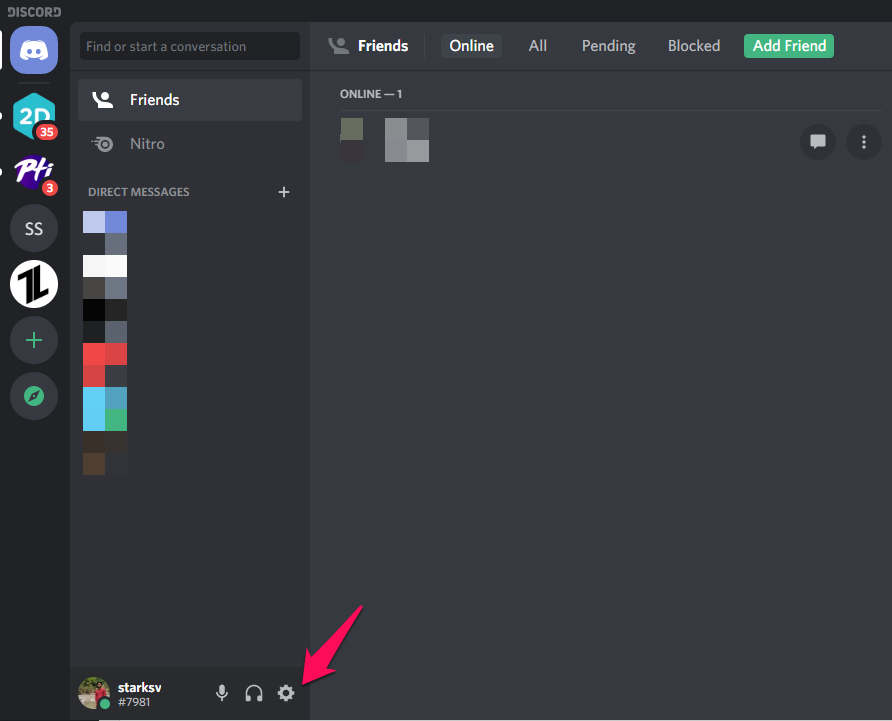
- In Discord: Öffne die App-Einstellungen und wähle Voice & Video.
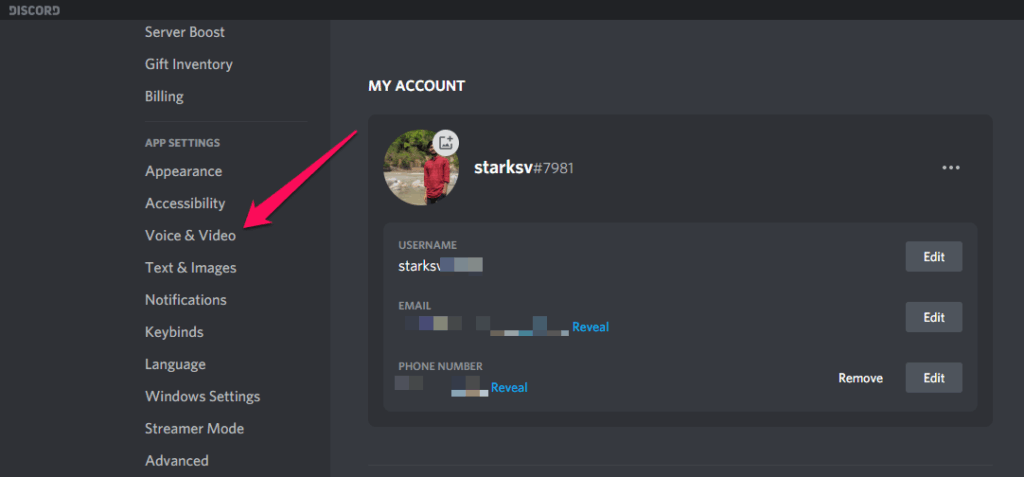
- Unter Input Device wähle das Mikrofon deines Headsets (das von der MixAmp bereitgestellt wird).
- Unter Output Device kannst du meistens “Default” lassen; wenn es Probleme gibt, wähle explizit das MixAmp-Ausgabegerät.
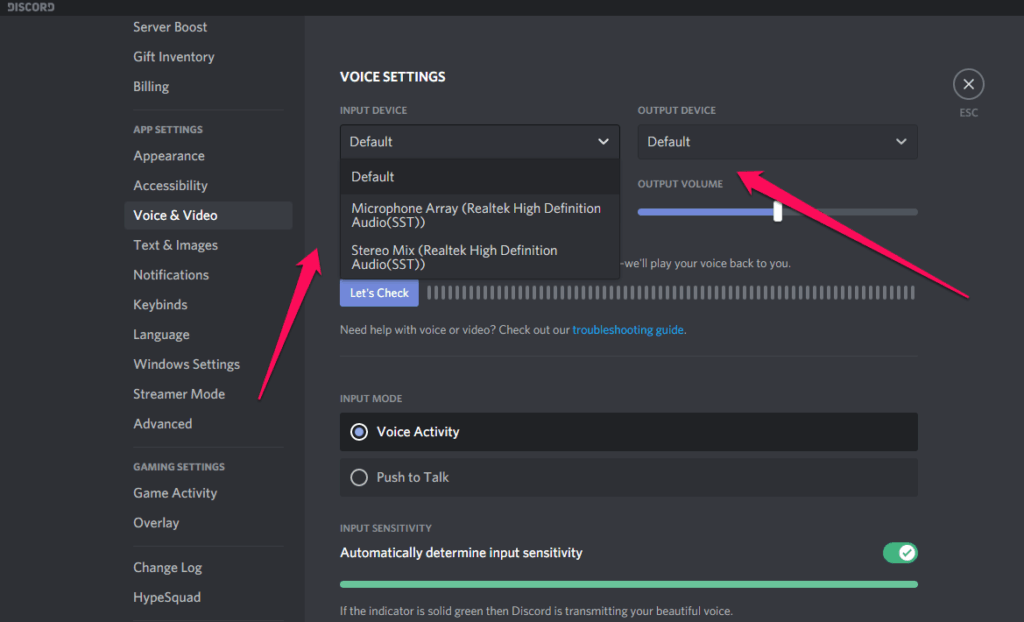
- Teste die Spracheingabe mit der Sprach-Test-Funktion in Discord und passe Lautstärke/Empfindlichkeit an.
- Optional: Stelle in Discord Push-to-Talk ein, wenn Umgebungsgeräusche stören.
Wichtig: Du hörst das Spiel über die MixAmp/PS4-Verbindung; deine Freunde hörst du über Discord auf dem PC. Die MixAmp mischt beide Signale ins Headset.
Alternative Methoden und wann sie sinnvoll sind
- Remote Play + PC-Discord: Wenn du keinen MixAmp hast, kannst du PS4 Remote Play auf dem PC nutzen und den Systemsound und Discord lokal mischen. Vorteil: weniger Kabel; Nachteil: Latenz und Qualität abhängen von Netzwerk.
- Capture Card (HDMI Capture): Spiel auf Konsole per HDMI an eine Capture Card, Spielaudio wird am PC erfasst; ideal für Streamer. Nachteil: Kosten und Einrichtung.
- Smartphone als Bridge: Discord-App auf dem Smartphone nutzen und mit dem Headset koppeln (begrenzt komfortabel und oft qualitativ schlechter).
Konterbeispiel/Wann es fehlschlägt: Wenn deine PS4 kein optisches Ausgangssignal (z. B. PS4 Slim mit modifizierter Hardware) oder dein Headset keine Mischung unterstützt, dann funktionieren die hier beschriebenen Setups nicht.
Entscheidungshilfe (Mermaid-Flussdiagramm)
flowchart TD
A[Willst du Discord während PS4-Spielen nutzen?] --> B{Hast du eine MixAmp oder Capture-Card?}
B -- Ja --> C[Nutze MixAmp-Workaround: Optisches Kabel + USB]
B -- Nein --> D{Hast du Remote Play & guten PC?}
D -- Ja --> E[Nutze Remote Play und Discord auf PC]
D -- Nein --> F[Nutze Smartphone als Übergang oder kaufe MixAmp/Capture-Card]
C --> G[Konfiguriere PS4 Audio & Discord wie beschrieben]
E --> G
F --> H[Erwarte Abstriche bei Latenz/Qualität]Troubleshooting & häufige Fehler
- Kein Sound im Headset: Prüfe, ob die MixAmp korrekt im Console Mode (PS4) oder PC Mode (PC) steht; kontrolliere Kabelverbindungen.
- Discord hört dich nicht: In Discord unter Voice & Video das richtige Input Device auswählen und Mikrofonberechtigungen des Systems prüfen.
- Echo/Loop: Stelle sicher, dass nicht zwei Mikrofone parallel aktiv sind; reduziere Input-Volume und aktiviere Echo-Unterdrückung in Discord.
- Verzögerungen/Latenz: Bei Remote Play hängt Qualität stark von Netzwerk ab. Bei Hardware-Setups: Firmware der MixAmp prüfen.
Kurzes Prüfprotokoll:
- Optisches Kabel sitzt
- MixAmp Mode korrekt
- PS4: Primary Output Port = Digital Out (Optical)
- PS4: Audio Format = Bitstream (Dolby)
- PC: MixAmp als Eingabe/Ausgabe in Discord gewählt
Rollenspezifische Checkliste
- Spieler: Headset angeschlossen, MixAmp auf Console Mode, PS4-Audio korrekt eingestellt.
- Host/Match-Organisator: Teste alle Teilnehmer vor Spielbeginn, nutze Push-to-Talk wenn Hintergrundlärm vorhanden.
- Streamer: Bevorzuge Capture Card für sauberen Stream-Mix; MixAmp eignet sich für private Sessions.
Sicherheits- und Datenschutzhinweis
Du leitest Audiodaten über zusätzliche Hardware und deinen PC. Achte auf aktuelle Firmware und sichere Discord‑Einstellungen (z. B. keine automatischen Datei-Downloads von Fremden).
Zusammenfassung
- Discord hat keine native PS4-App (Stand beim Schreiben). Mit einer MixAmp/PC-Kombination lässt sich Discord-Voice aber zuverlässig parallel zur PS4 verwenden.
- Wichtige Schritte: PS4 optischer Ausgang, MixAmp Mode, Discord Input/Output richtig wählen.
- Alternativen: Remote Play oder Capture Card, je nach Budget und Anspruch.
Wichtig: Wenn etwas unklar bleibt oder du ein spezifisches Setup (z. B. anderes Headset oder Adapter) verwendest, schreibe die genaue Modellbezeichnung – ich helfe dir bei der Anpassung.
FAQ
Funktioniert diese Methode auch mit PS5?
Ja, die Grundidee funktioniert prinzipiell auch mit PS5, solange die benötigten Anschlüsse und Modi (optischer Ausgang oder HDMI/Capture-Lösung) vorhanden sind. Die PS5 hat jedoch andere Menüpfade; prüfe die Konsolen‑Settings entsprechend.
Brauche ich wirklich eine MixAmp?
Nicht zwingend, aber praktisch: Eine MixAmp oder ähnliche Hardware macht das Mischen beider Audioquellen stabiler und einfacher. Ohne MixAmp sind Remote Play oder Capture Card die üblichen Alternativen.
Kann ich stattdessen nur das Smartphone verwenden?
Ja, das ist möglich, aber oft mit Abstrichen bei Sprachqualität und Komfort. Für kurze Sessions praktisch, für längere Team-Sessions weniger ideal.
Ähnliche Materialien

Podman auf Debian 11 installieren und nutzen
Apt-Pinning: Kurze Einführung für Debian

FSR 4 in jedem Spiel mit OptiScaler
DansGuardian + Squid (NTLM) auf Debian Etch installieren

App-Installationsfehler auf SD-Karte (Error -18) beheben
